Heim >häufiges Problem >So brechen Sie die Bluescreen-Reparatur im Windows 7-Computer-Manager ab
So brechen Sie die Bluescreen-Reparatur im Windows 7-Computer-Manager ab
- WBOYnach vorne
- 2023-07-15 21:01:391297Durchsuche
Wenn der Computerbildschirm zum Arbeiten oder Lernen zu hell oder zu dunkel ist, führt dies zu gewissen Schäden an unseren Augen und beschleunigt die Ermüdung des menschlichen Körpers. Als nächstes stellt Xiaobian vor, wie man die Bildschirmhelligkeit von Desktop-Computern unter dem Win7-System anpasst.
1. Klicken Sie mit der rechten Maustaste auf eine leere Stelle auf dem Desktop, klicken Sie im Kontextmenü auf Grafikkarteneinstellungen und wählen Sie im Popup-Grafikkarten-Kontrollfeld die Option „Anzeige“.
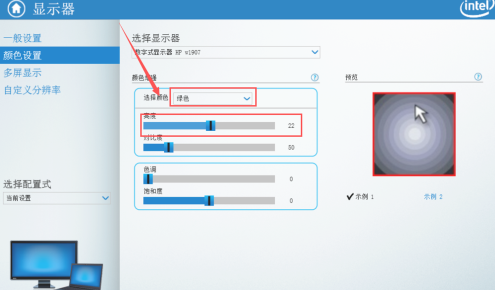
2. Wählen Sie die Farbeinstellungen im linken Bereich und suchen Sie dann die Schaltfläche zur Helligkeitsanpassung auf der rechten Seite.
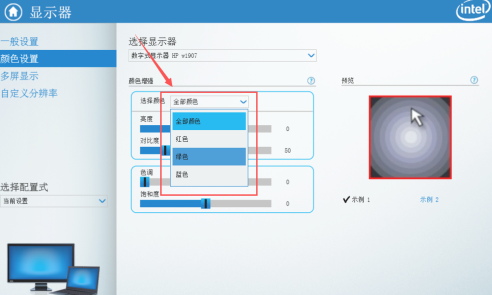
3. Die Helligkeit des Computerbildschirms kann in Echtzeit angepasst werden, indem Sie den Helligkeitsfortschrittsbalken anpassen, an der entsprechenden Stelle anhalten und dann unten auf „Übernehmen“ klicken.
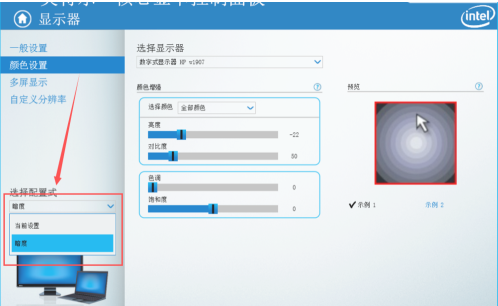
4. Zusätzlich zur Anpassung der Helligkeit aller Farben auf dem Bildschirm können Sie auch die Helligkeit von Rot, Grün und Blau auswählen.
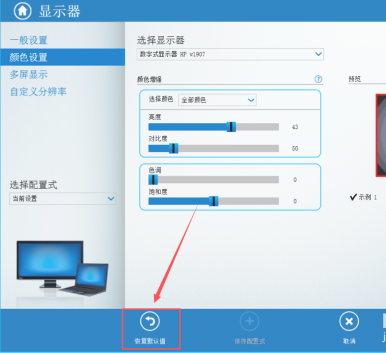
5. Klicken Sie unten im Fenster auf „Konfiguration speichern“.
6 Wenn Sie zu den verschiedenen zuvor vorgenommenen Anpassungen zurückkehren möchten, können Sie unten im Bedienfeld auf „Standardeinstellungen wiederherstellen“ klicken Standardzustand.
Die oben genannten Schritte zeigen, wie Sie die Bildschirmhelligkeit auf dem Win7-Desktop anpassen. Wenn Sie Bedarf haben, probieren Sie es bitte aus.
Das obige ist der detaillierte Inhalt vonSo brechen Sie die Bluescreen-Reparatur im Windows 7-Computer-Manager ab. Für weitere Informationen folgen Sie bitte anderen verwandten Artikeln auf der PHP chinesischen Website!

